- Yazar Abigail Brown [email protected].
- Public 2023-12-17 07:04.
- Son düzenleme 2025-01-24 12:28.
Bilinmesi Gerekenler
- ODT dosyası, bir OpenDocument Metin Belgesi dosyasıdır.
- Word, OpenOffice Writer veya Google Dokümanlar ile bir tane açın.
- Bu programlardan biriyle veya bir belge dönüştürücüyle PDF veya DOCX gibi benzer bir biçime dönüştürün.
Bu makalede ODT dosyasının ne olduğu, herhangi bir cihazda nasıl açılacağı ve DOCX'e ve diğer yaygın belge biçimlerine nasıl dönüştürüleceği açıklanmaktadır.
ODT Dosyası Nedir?
ODT dosyası, bir OpenDocument Metin Belgesi dosyasıdır. Bu dosyalar çoğunlukla ücretsiz OpenOffice Writer kelime işlemci programı tarafından oluşturulur.
ODT dosyaları, Microsoft Word ile kullanılan popüler DOCX dosya biçimine benzer. Her ikisi de metin, resim, nesne ve stil gibi şeyleri tutabilen ve birçok programla uyumlu belge dosyası türleridir.
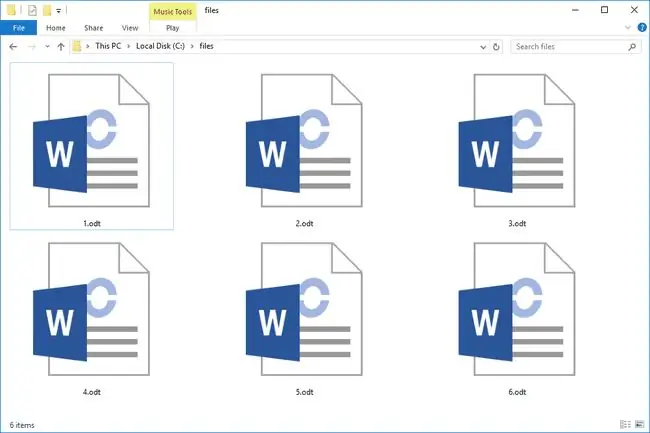
Dosyanız bir belge değilse, bunun yerine Origin veri analizi ve grafik yazılımıyla kullanılan bir Origin Dialog Theme dosyası olabilir. Bu dosyalar XML olarak biçimlendirilir ve programdaki çeşitli iletişim pencerelerinin nasıl görüneceğini değiştirmek için kullanılır.
ODT Dosyası Nasıl Açılır
ODT dosyaları OpenOffice Writer ile oluşturulmuştur, yani aynı program bir tane açmanın en iyi yoludur. Ancak, LibreOffice Writer, AbiSource AbiWord (Windows sürümünü indirin), Doxillion ve diğer birkaç ücretsiz belge düzenleyici de ODT dosyalarını açabilir.

Google Docs ve Microsoft Word Online, ODT dosyalarını çevrimiçi olarak açabilir ve onları orada da düzenleyebilirsiniz.
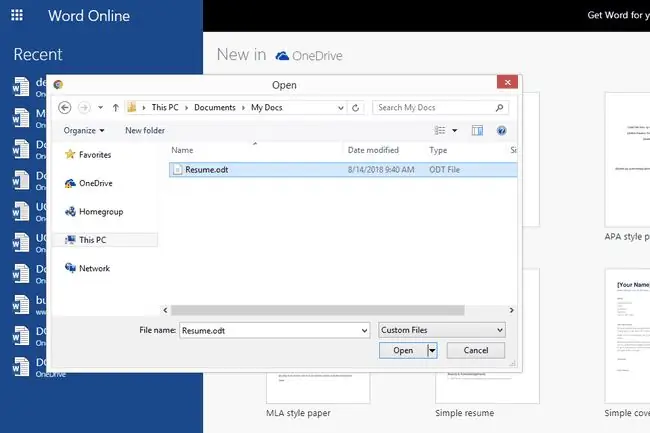
ODT dosyasını düzenlemek için Google Dokümanlar'ı kullanıyorsanız, önce New > Dosya yükleme yoluyla Google Drive hesabınıza yüklemeniz gerekir.menü. Microsoft Word Online ile açılan ODT dosyaları OneDrive'a kaydedilir ancak yüklemeyi Google Dokümanlar'ın aksine Word Online sayfasından başlatabilirsiniz.
ODT Görüntüleyici, Windows için başka bir ücretsiz ODT görüntüleyicidir, ancak yalnızca ODT dosyalarını görüntülemek için kullanışlıdır; dosyayı o programla düzenleyemezsiniz.
Microsoft Word veya Corel WordPerfect yüklüyse, bunlar ODT dosyalarını kullanmanın diğer iki yoludur; sadece indirmek için ücretsiz değiller. MS Word, ODT biçiminde hem açabilir hem de kaydedebilir.
Az önce bahsedilen programlardan bazıları macOS ve Linux'ta da çalışır, ancak NeoOffice (Mac için) ve Calligra Suite (Linux için) bazı alternatiflerdir. Ayrıca Google Dokümanlar ve Word Online'ın iki çevrimiçi ODT görüntüleyicisi ve düzenleyicisi olduğunu unutmayın; bu, yalnızca Windows'ta değil, bir web tarayıcısı çalıştırabilen diğer tüm işletim sistemlerinde çalıştıkları anlamına gelir.
Bir Android cihazda bir ODT dosyasını açmak için OpenDocument Reader uygulamasını yükleyebilirsiniz. iPhone ve diğer iOS kullanıcıları, OOReader veya ikuDocs Belgelerini ve muhtemelen diğer bazı belge düzenleyicilerini indirip kullanabilir.
Origin Dialog Theme dosyaları Origin tarafından kullanılır, ancak OPJU, OPJ vb. gibi diğer Origin dosya türlerinde olduğu gibi tema dosyasını programda açamazsınız. Bunun yerine, programın "dialog" klasörü, genellikle "C:\Program Files\OriginLab\Origin\Themes" içinde, Origin'in ayarları okuyabileceği ve tema dosyası tarafından açıklanan görünümü uygulayabileceği.
ODT dosyanız, birlikte kullanmak istemediğiniz bir programda açılıyorsa, Windows'ta belirli bir dosya uzantısı için varsayılan programı değiştirin. Örneğin, ODT dosyanızı OpenOffice Writer'da düzenlemek istiyorsanız, ancak bunun yerine MS Word'de açılıyorsa bu değişikliği yapmak yardımcı olabilir.
ODT Dosyasını Dönüştürme
Yukarıda bahsedilen ODT düzenleyicilerinden/görüntüleyicilerinden birine sahip olmadan bir ODT dosyasını dönüştürmek için en iyi seçeneğiniz Zamzar veya FileZigZag kullanmaktır. Zamzar, bir ODT dosyasını DOC, HTML, PNG, PS ve TXT'ye kaydedebilirken FileZigZag, PDF, RTF, STW, OTT ve diğer biçimlerin yanı sıra bu biçimlerden bazılarını destekler.
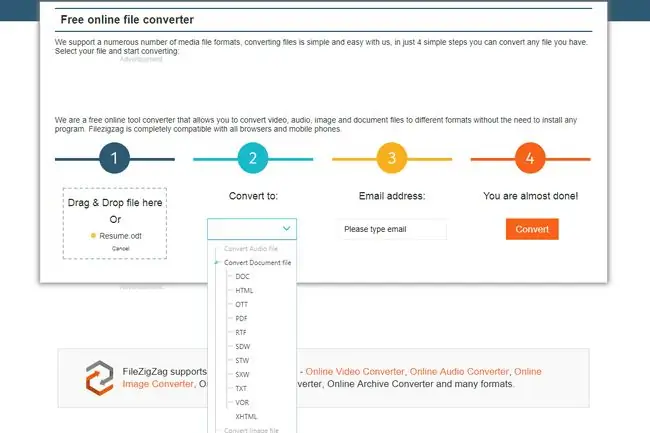
Ancak, MS Word, OpenOffice Writer veya diğer ODT açıcılardan herhangi biri zaten kuruluysa, dosyayı orada açabilir ve kaydederken farklı bir belge formatı seçebilirsiniz. Bu programların çoğu, DOCX gibi çevrimiçi ODT dönüştürücülerin desteklediği biçimlere ek olarak diğer biçimleri de destekler.
Bu, çevrimiçi ODT editörleri için de geçerlidir. Örneğin, ODT dosyasını Google Drive'ı kullanarak dönüştürmek için, dosyayı sağ tıklayın (hesabınızdaki dosyalar listesinden) ve Open with > Google Docs öğesini seçin. Ardından, ODT dosyasını DOCX, RTF, PDF, TXT veya EPUB'a kaydetmek için Google Dokümanlar File > Farklı indir menüsünü kullanın.
Başka bir seçenek de özel bir ücretsiz belge dosyası dönüştürücüsünü indirmektir.
Bir DOCX dosyasını ODT'ye dönüştürmek için bir yöntem arıyorsanız, bunu yapmanın kolay bir yolu Microsoft Word'dür.
ODT Formatı Hakkında Daha Fazla Bilgi
ODT formatı, MS Word'ün DOCX formatı ile tam olarak aynı değil.
ODT dosyaları bir ZIP kapsayıcısında depolanır, ancak XML de kullanabilir, bu da dosyanın bir düzenleyiciye ihtiyaç duymadan otomatik olarak oluşturulmasını kolaylaştırır. Bu tür dosyalar. FODT dosya uzantısını kullanır.
Bu komutla bir ODT dosyasından FODT dosyası oluşturabilirsiniz:
oowriter --dönüştürme-fodt myfile.odt
Bu komut, ücretsiz OpenOffice paketi aracılığıyla kullanılabilir.
Dosyayı Hâlâ Açamıyor musunuz?
Dosyanız yukarıda önerilen birkaç programdan herhangi biriyle açılmıyorsa, gerçekten bir ODT dosyanız olmama ihtimali yüksektir. Bazı dosya türleri, birbirleriyle karıştırılmalarını kolaylaştıran benzer dosya uzantısı harflerini paylaşır.
Örneğin, bir ADT dosyası üç dosya uzantısı harfinden ikisini paylaşır ancak bu dosyalar bir OpenOffice programında açılamaz. Bunun yerine, ADT dosyaları ACT! Yasası ile kullanılan Belge Şablon dosyaları! yazılım.
Benzer şekilde, ODM dosyaları OpenOffice Writer ile ilgili görünebilir ancak bunlar OverDrive uygulaması bağlamında kullanılan OverDrive Media dosyalarıdır.
Bazı OpenDocument biçimleri benzer bir dosya uzantısı kullanır ancak bu sayfada bahsedilen programlarla açılamaz. Bu, sırasıyla OpenOffice'in Calc, Impress, Draw ve Math programlarıyla kullanılan ODS, ODP, ODG ve ODF dosyalarını içerir. Bu programların tümü ana OpenOffice paketi aracılığıyla indirilebilir.
Sıkça Sorulan Sorular
- Bir ODT dosyası açılırken çöktüğünde ne yapmalısınız? Windows Dosya Gezgini'nde, ODT dosyasının yedek bir kopyasını arayın; yedekleme dosyaları için dosya uzantısı bak Veya dosyanın içeriğini LibreOffice Writer'da boş bir belgeye eklemeyi deneyin: boş bir belge açın, ardından Insert > File öğesini seçin> bozuk ODT dosyasını seçin.
- Bir ODT dosyasını iPad'de nasıl açarsınız? Bir ODT dosyasını iPad'de açmak ve görüntülemek için üçüncü taraf bir LibreOffice okuyucu uygulaması kullanmanız gerekir OOReader gibi. Veya ODT dosyalarını bir iPad'de açmak için iPad için Microsoft Office'i indirebilirsiniz.






